安卓手机怎么设置原生桌面 安卓如何将应用设为默认桌面
在我们日常使用安卓手机的过程中,原生桌面是我们经常接触的界面之一,许多用户可能对如何设置原生桌面和将应用设为默认桌面感到困惑。在这篇文章中我们将介绍如何在安卓手机上设置原生桌面,以及如何将应用设为默认桌面,帮助大家更好地定制自己的手机界面。无论是想要更改主题、布局,还是简化操作流程,设置原生桌面和默认桌面都是非常重要的操作。让我们一起来看看如何轻松地完成这些设置吧!
安卓如何将应用设为默认桌面
方法如下:
1.首先,下载安装一个第三方的桌面应用,然后点击,打开应用。
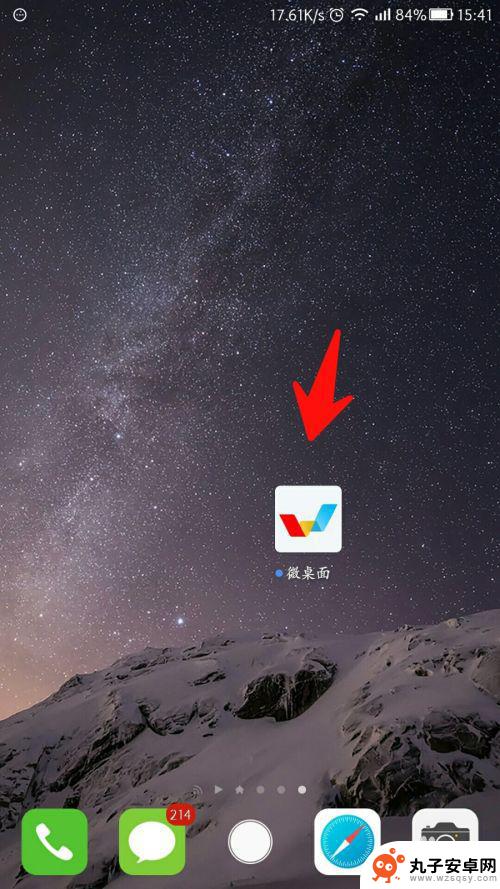
2.然后,系统会自动跳转到新的桌面应用,自动弹框“设置为默认应用”
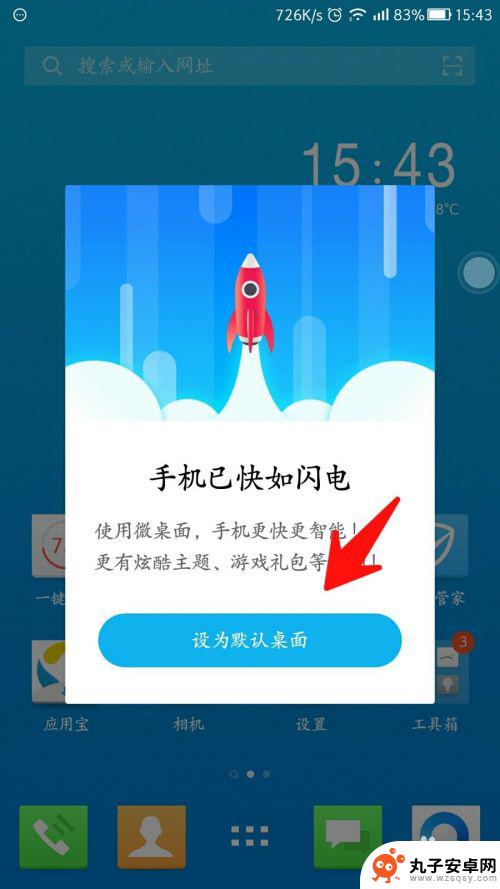
3.点击“设置为默认应用”。系统会自动跳转到“主屏幕”界面,只要。选择你想要的桌面应用即可,按“返回键”完成设置。
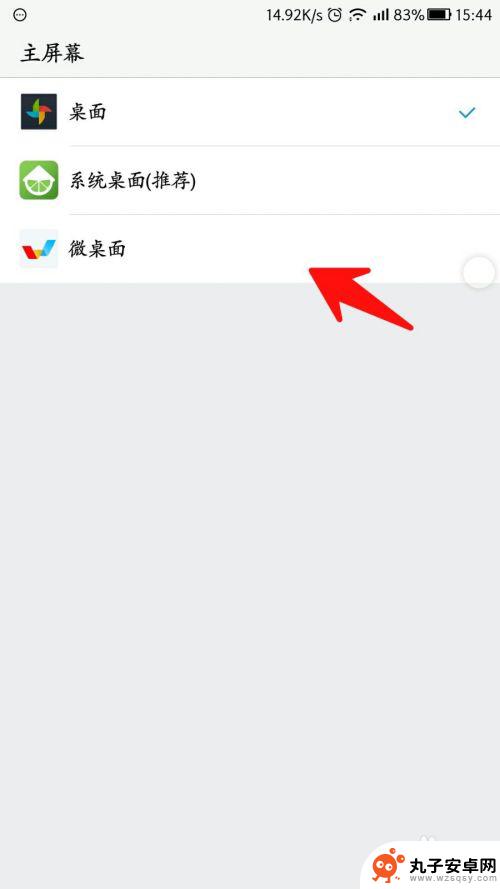
4.如果,之前没有点软件提示进入设置页面。那就进入手机 “设置”,找到“应用管理”,点击进入。
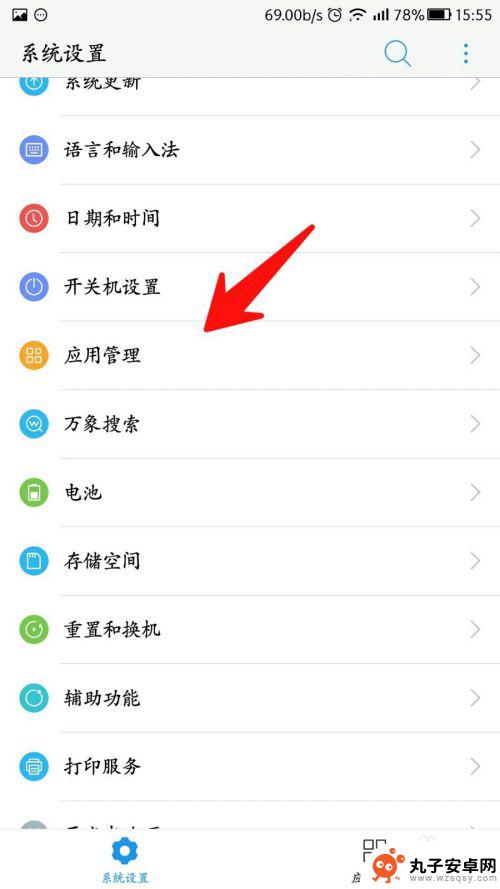
5.然后点击屏幕最下方“默认设置”。
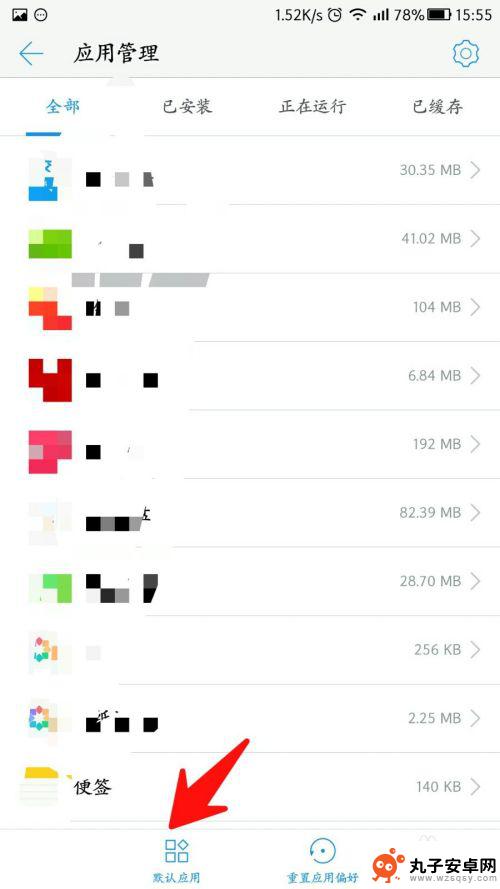
6.点击“桌面”,然后就进入了步骤3中的“主屏幕”界面。同样选择,你所要的界面设置即可!
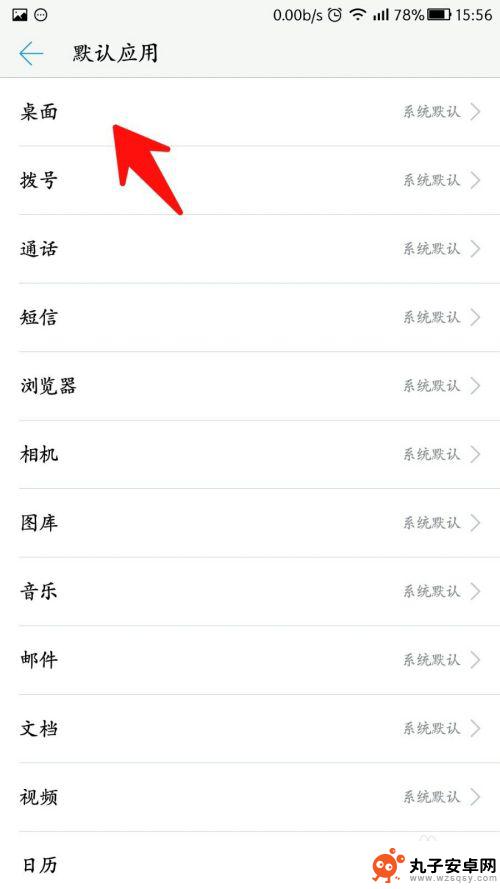
以上是关于如何设置原生桌面的全部内容,如果遇到这种情况,你可以按照以上操作进行解决,非常简单快速,一步到位。
相关教程
-
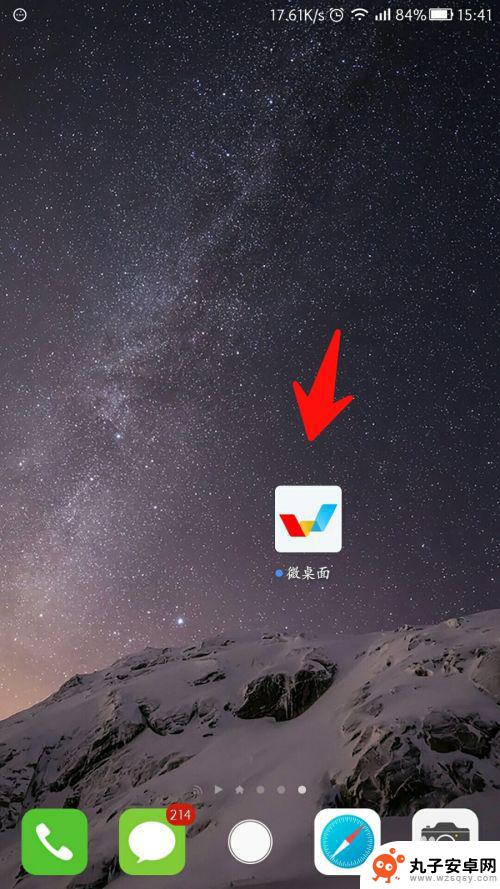 手机怎么调整默认屏幕 安卓如何将app设置为默认桌面图标
手机怎么调整默认屏幕 安卓如何将app设置为默认桌面图标在日常使用手机时,我们经常会遇到需要调整默认屏幕的情况,比如将某个应用设置为默认桌面图标,对于安卓系统的用户来说,这个操作并不复杂,只需按照一定的步骤进行设置即可。默认屏幕的调...
2024-08-20 08:16
-
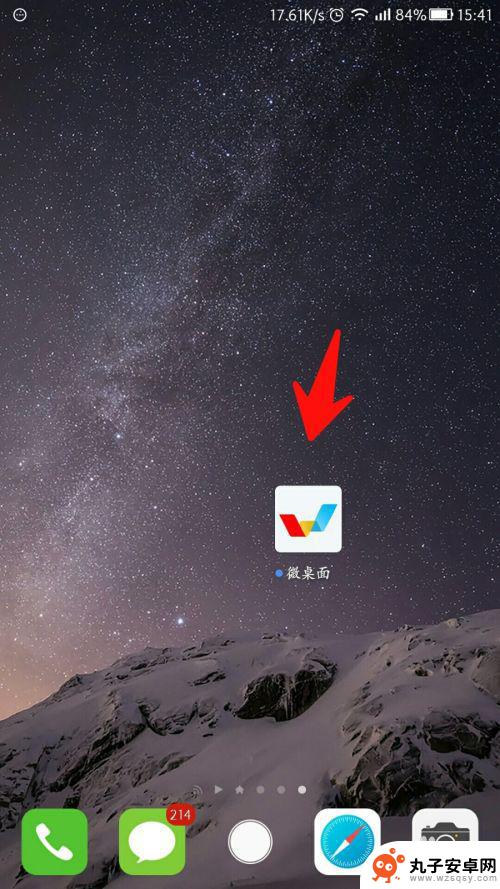 如何设置安卓手机桌面 安卓如何将app设为默认桌面
如何设置安卓手机桌面 安卓如何将app设为默认桌面在如今的移动互联网时代,安卓手机已经成为我们日常生活中必不可少的工具之一,而一个个性化且高效的手机桌面设置,更是让我们的手机使用体验得到了极大的提升。如何设置安卓手机的桌面呢?...
2024-03-02 13:24
-
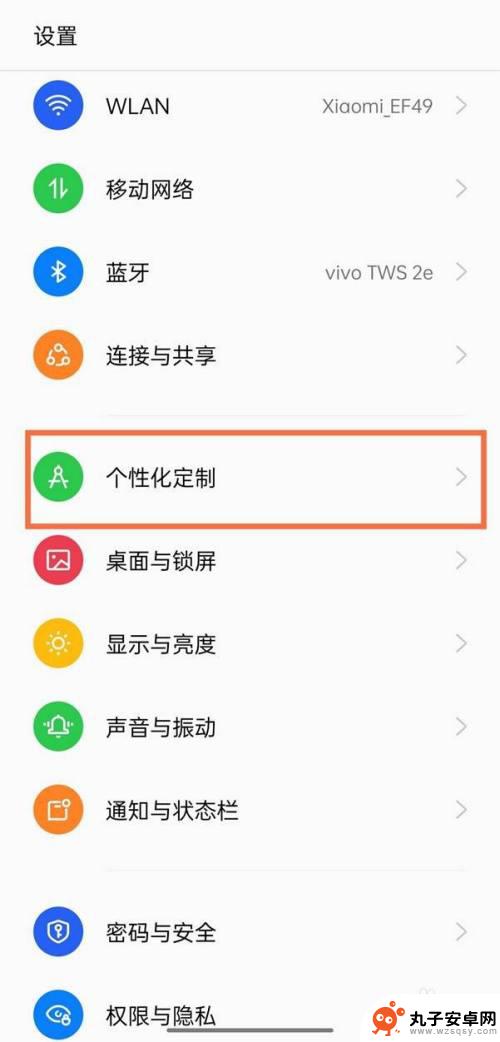 手机桌面应用显示字怎么设置 OPPO手机桌面图标如何显示文字
手机桌面应用显示字怎么设置 OPPO手机桌面图标如何显示文字在如今的智能手机时代,手机桌面应用的设置已经成为了我们日常生活中不可或缺的一部分,对于OPPO手机用户来说,如何设置桌面图标显示文字是一项重要的技巧。在OPPO手机上,我们可以...
2024-02-20 10:27
-
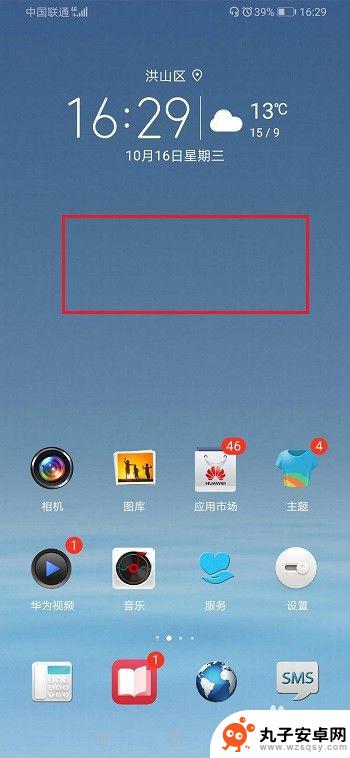 华为手机怎样设置桌面时间显示 华为手机桌面时间设置教程
华为手机怎样设置桌面时间显示 华为手机桌面时间设置教程在日常生活中,手机已经成为我们不可或缺的重要工具之一,而对于华为手机用户来说,如何设置桌面时间显示就显得尤为重要。在这篇教程中,我们将详细介绍华为手机如何设置桌面时间显示,让您...
2024-07-24 08:35
-
 怎么进入手机桌面设置 小米手机如何关闭锁屏界面直接进入桌面
怎么进入手机桌面设置 小米手机如何关闭锁屏界面直接进入桌面现代手机已成为人们生活中必不可少的工具之一,而手机桌面设置则是我们日常使用手机时经常需要涉及的一个功能,对于小米手机用户而言,如何进入手机桌面设置以及如何关闭锁屏界面直接进入桌...
2024-01-24 09:24
-
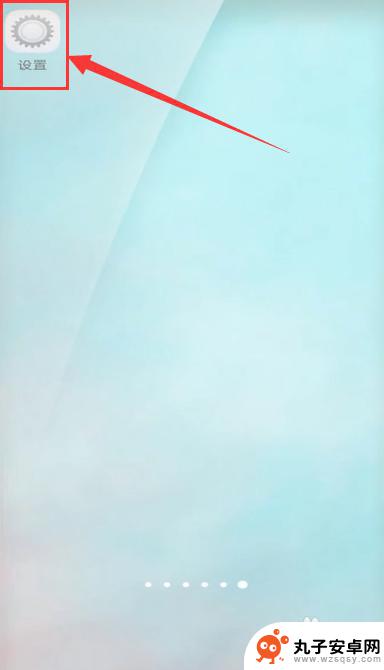 手机桌面显示方式怎么设置 手机桌面设置在哪里
手机桌面显示方式怎么设置 手机桌面设置在哪里手机的桌面显示方式是我们日常使用手机时经常会涉及到的问题,在手机上设置桌面显示方式的方法并不复杂,只需要进入手机的设置界面,找到桌面或主题设置选项,就可以进行相应的调整。通过设...
2024-04-22 08:36
-
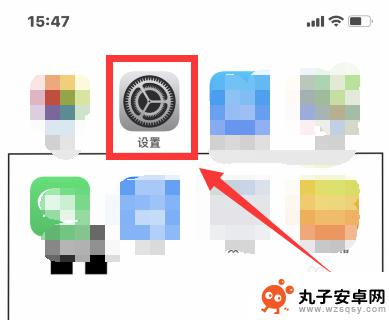 手机桌面设置彩屏怎么设置 苹果手机如何设置原彩显示
手机桌面设置彩屏怎么设置 苹果手机如何设置原彩显示随着手机技术的不断发展,手机的显示效果也变得越来越精细,在手机桌面设置中,彩屏显示已成为一种时尚和潮流,让手机屏幕更加生动和鲜明。而对于苹果手机用户来说,如何设置原彩显示也成为...
2024-11-03 14:30
-
 华为手机怎么能把时间设置到桌面上 华为手机桌面时间设置方法
华为手机怎么能把时间设置到桌面上 华为手机桌面时间设置方法在我们日常生活中,时间的重要性不言而喻,而华为手机提供了一个便捷的功能,让我们可以将时间设置到桌面上,随时随地方便查看。通过简单的操作,我们可以轻松地将手机桌面上的时间设置为我...
2024-08-26 08:26
-
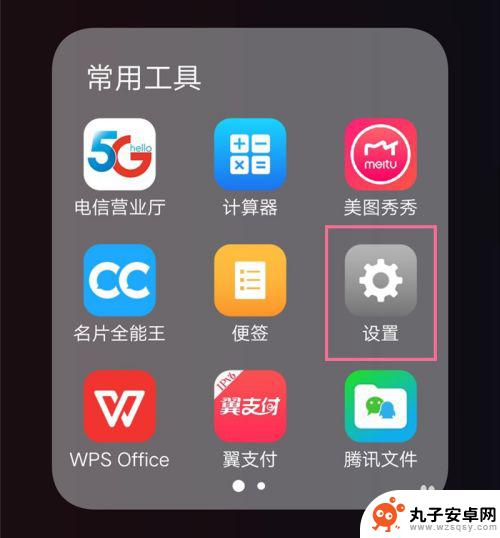 vivo手机桌面快捷方式怎么设置 VIVO手机如何开通应用添加桌面快捷方式功能
vivo手机桌面快捷方式怎么设置 VIVO手机如何开通应用添加桌面快捷方式功能在日常使用中我们经常会遇到需要频繁使用的应用,为了方便快捷地打开这些应用,VIVO手机提供了添加桌面快捷方式的功能,通过简单的操作,用户可以将常用的应用添加到手机桌面上,实现一...
2024-04-20 10:36
-
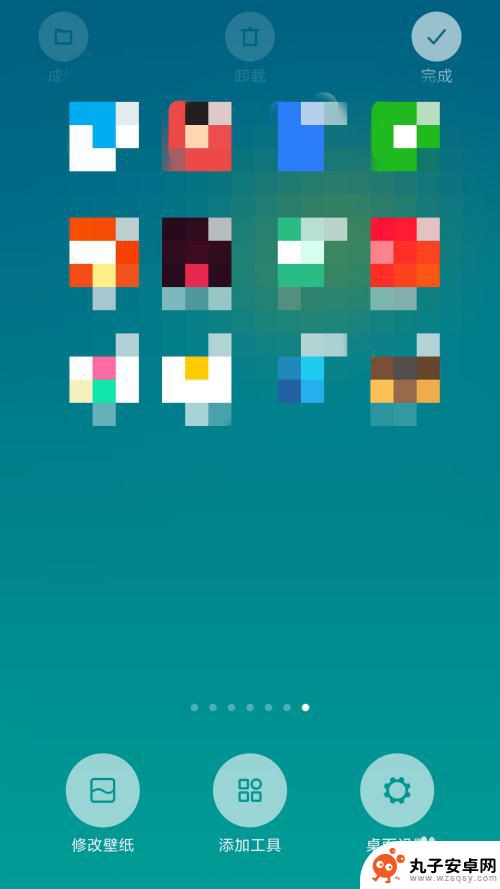 手机怎么设置抽屉式桌面 小米手机如何设置抽屉模式
手机怎么设置抽屉式桌面 小米手机如何设置抽屉模式随着智能手机的普及,人们对手机桌面的个性化需求也越来越高,抽屉式桌面作为一种常见的桌面显示方式,能够更好地整理和管理手机上的应用程序,让用户更加方便地查找和使用。小米手机作为一...
2024-04-29 08:30
热门教程
MORE+热门软件
MORE+-
 步步吉祥app手机版
步步吉祥app手机版
44MB
-
 趣动漫app
趣动漫app
58.27M
-
 咪咕圈圈漫画软件手机版
咪咕圈圈漫画软件手机版
19.61M
-
 漫天玉漫画最新版本
漫天玉漫画最新版本
52.31M
-
 ABC学习机安卓版本
ABC学习机安卓版本
29.43M
-
 武汉教育电视台手机版
武汉教育电视台手机版
35.59M
-
 声远论坛包
声远论坛包
37.88M
-
 在线翻译神器app软件
在线翻译神器app软件
11.91MB
-
 青云租app官网版
青云租app官网版
27.65MB
-
 家乡商城手机版
家乡商城手机版
37.66MB